Инсталирање ССХ клијентског софтвера:
Да бисте се повезали са ССХ сервером, на клијентском рачунару морате имати инсталиране ОпенССХ клијентске програме.
У ЦентОС или РХЕЛ машину можете инсталирати клијентске програме ОпенССХ следећом наредбом:
$ судо иум инсталл опенссх-клијенти
Треба инсталирати ССХ клијентске програме. У мом случају је већ инсталиран.
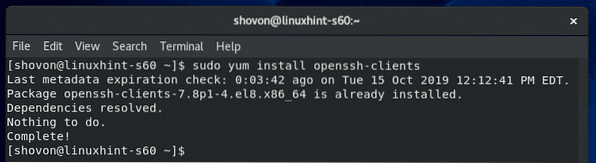
Инсталирање софтвера ССХ сервера:
Ако желите да се повежете са ЦентОС 8 сервером помоћу ССХ-а, тада на вашој ЦентОС 8 машини морате имати инсталиран ССХ сервер софтвер.
Да бисте инсталирали софтвере ССХ сервера на вашу машину ЦентОС 8, покрените следећу команду:
$ судо иум инсталл опенссх-сервер
Треба инсталирати ОпенССХ сервер пакет. У мом случају је већ инсталиран.
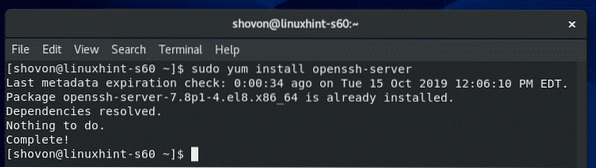
Управљање услугом ОпенССХ сервера:
Једном када инсталирате ОпенССХ серверски софтвер на вашем ЦентОС 8 уређају, проверите да ли је ссхд услуга покренута следећом командом:
$ судо системцтл статус ссхд
Као што видите, ссхд услуга је активан/трчање. Такође је омогућено да се аутоматски покрене приликом покретања система.
ССХ сервер слуша на свим мрежним интерфејсима (0.0.0.0) на луци 22 подразумевано.
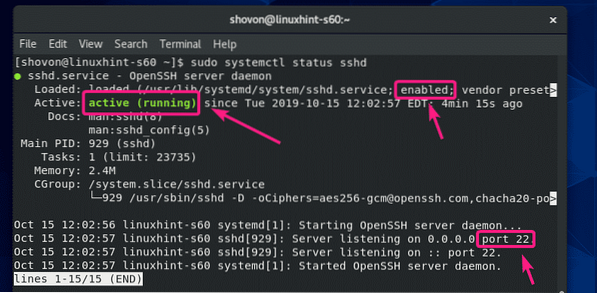
Ако ссхд услуга није покренута на вашем ЦентОС 8 рачунару из неког разлога, можете ручно да покренете помоћу следеће команде:
$ судо системцтл старт ссхд
Ако ссхд услуга није омогућена да се аутоматски покреће приликом покретања система, тада је можете додати у покретање система на следећи начин:
$ судо системцтл омогући ссхд
На исти начин, ако не желите да се ССХ услуга аутоматски покреће приликом покретања система (из безбедносних разлога), уклоните ссхд услугу из покретања система на следећи начин:
$ судо системцтл онемогући ссхд
Ако желите да зауставите ссхд услугу након што конфигуришете сервер ЦентОС 8 сервер, онда то можете учинити на следећи начин:
$ судо системцтл стоп ссхд
Ако промените конфигурационе датотеке ССХ сервера, да би промене ступиле на снагу, мораћете поново да покренете ссхд услугу. Ссхд услугу можете поново покренути на следећи начин:
$ судо системцтл поново покрените ссхд
Повезивање са ССХ сервером:
Да бисте се повезали са ССХ сервером, морате знати ИП адресу вашег ЦентОС 8 сервера када имате инсталиран ССХ сервер софтвер.
Да бисте пронашли ИП адресу, покрените следећу команду на свом ЦентОС 8 уређају.
$ ип аКао што видите, ИП адреса моје ЦентОС 8 машине је 192.168.21.226. За вас ће бити другачије. Пазите да га од сада замените својим.
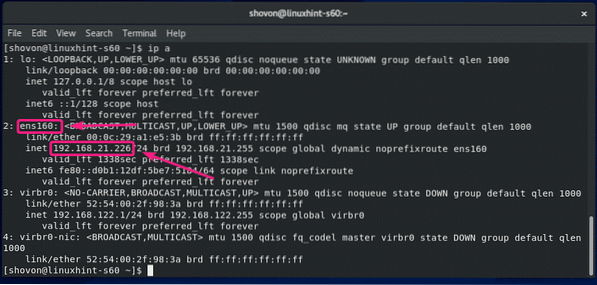
Сада, са клијентског рачунара (морају имати инсталиране ССХ клијентске програме), покрените следећу команду да бисте се повезали на ЦентОС 8 сервер помоћу ССХ:
$ ссх логин_усернаме @ ип_аддресс
Сад укуцајте да и притисните

Сада унесите лозинку за логин_усернаме и притисните

Требали бисте бити пријављени на ЦентОС 8 машину путем ССХ-а.
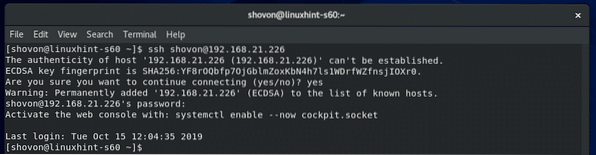
Сада на клијенту можете покренути било коју наредбу на вашем ЦентОС 8 серверу.
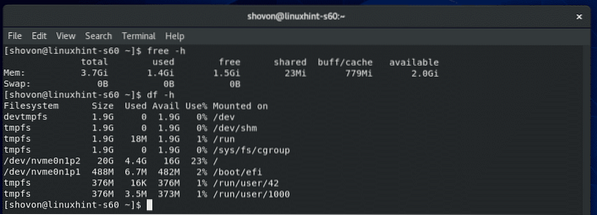
Када завршите, затворите ССХ сесију на следећи начин:
$ екитССХ седница треба да буде затворена.
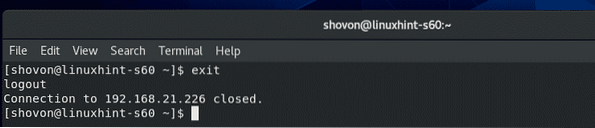
ССХ датотеке за конфигурацију:
На ЦентОС 8, датотеке ССХ сервера и клијента су у / етц / ссх именик.
Садржај / етц / ссх директоријума приказани су на снимку заслона испод.
Ево, ссх_цонфиг и ссх_цонфиг.д / 05-редхат.цонф су конфигурационе датотеке ССХ клијента.
ссхд_цонфиг је конфигурациона датотека ССХ сервера. ссхд_цонфиг датотека је наш главни фокус у овом чланку.
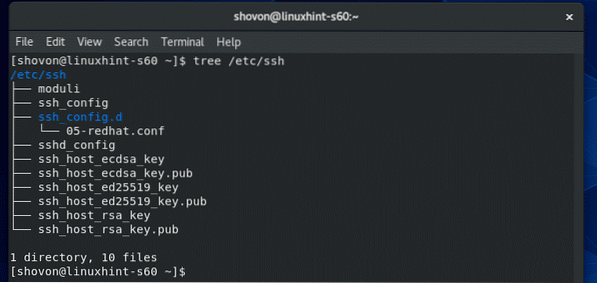
Конфигурисање ССХ сервера:
Да бисте уредили ссхд_цонфиг датотеку, можете да користите подразумевани уређивач текста ЦентОС 8 ви.
За отварање / етц / ссх / ссхд_цонфиг конфигурациону датотеку у ви уређивачу текста, покрените следећу наредбу:
$ судо ви / етц / ссх / ссхд_цонфиг
Конфигурациону датотеку треба отворити. Да бисте изменили датотеку, притисните и да оде у режим уметања.
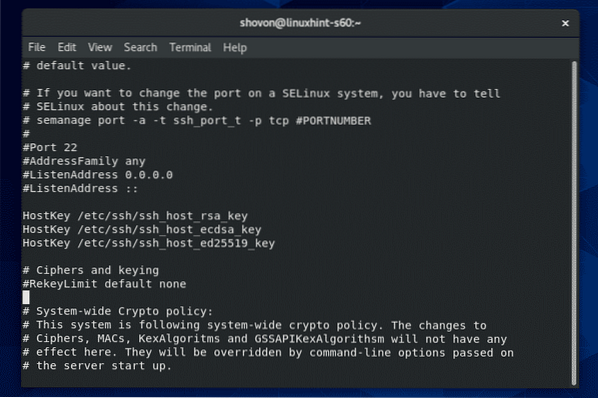
Када завршите са уређивањем конфигурационе датотеке, притисните
Ако желите сачувати датотеку и затворити ви едитор текста, укуцајте : вк! и притисните
Ако желите да одбаците промене и затворите ви едитор текста, укуцајте : к! и притисните
Промена порта ССХ сервера:
Ако желите да промените порт ССХ сервера са подразумеваног порта 22 на нешто друго (рецимо 8111) из безбедносних разлога, затим откоментирајте линију као што је означено на снимку екрана испод са ссхд_цонфиг конфигурациона датотека.
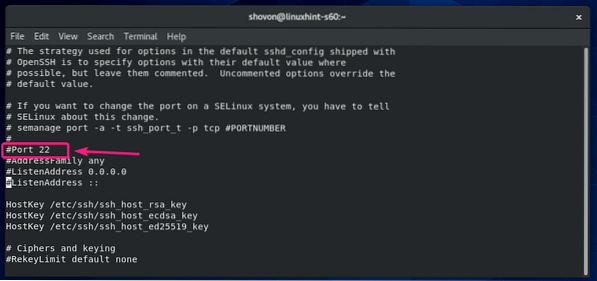
Конфигурациона датотека би једном требало да изгледа на следећи начин Лука је постављено. Када завршите, сачувајте датотеку.
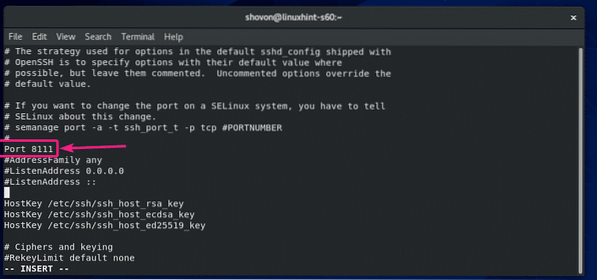
Сада конфигуришите СЕЛинук да дозволи порт 8111 за ССХ са следећом командом:
$ судо семанаге порт -а -т ссх_порт_т -п тцп 8111
Пре завршетка промене порта, обавезно омогућите саобраћај до новог порта кроз заштитни зид ако је покренут. На пример следећи низ наредби:
$ фиревалл-цмд --адд-порт = 8111 / тцп --трајно$ фиревалл-цмд --релоад
Сада поново покрените ссхд услуга на следећи начин:
$ судо системцтл поново покрените ссхд
ССХ сервер треба да ради на порту 8111 Од сада.
$ судо системцтл статус ссхд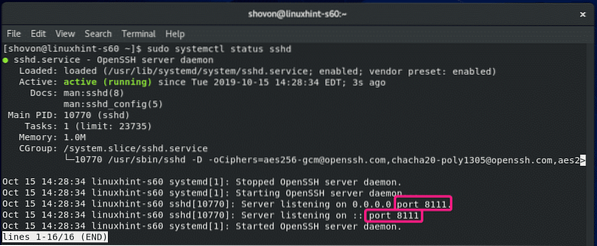
Промена адресе слушања:
Ако желите да ССХ сервер преслушава само један мрежни интерфејс, додајте следећи ред у ссхд_цонфиг датотека.
ЛистенАддресс ИП_АДДРЕСС_ОФ_ИНТЕРФАЦЕ
Конфигурациона датотека би једном требало да изгледа на следећи начин ЛистенАддресс је постављено.
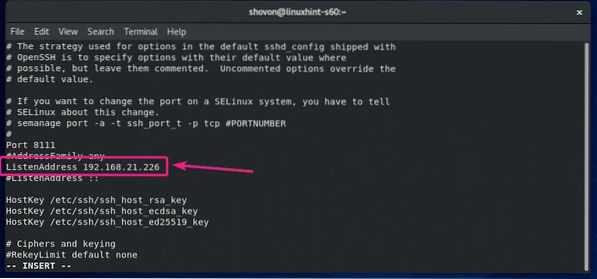
Онемогући роот пријаву:
Подразумевано, ЦентОС 8 омогућава пријављивање роот корисника преко ССХ-а. Ако то не желите, онда се промените ПермитРоотЛогин да до ПермитРоотЛогин бр у ссхд_цонфиг конфигурациона датотека.
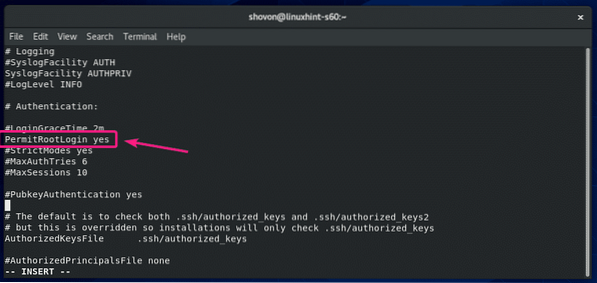
Конфигурациона датотека би једном требало да изгледа на следећи начин ПермисРоотЛогин је подешен на не.
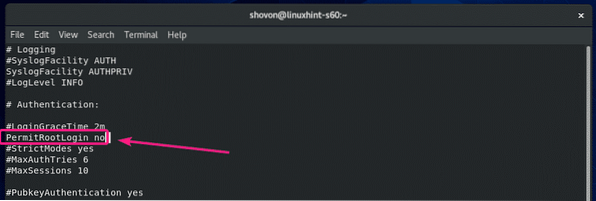
Конфигурисање максималних покушаја сесије и максималне лозинке:
Ако желите да ограничите колико корисника може да остане пријављено на ваш ЦентОС 8 сервер преко ССХ-а, онда га коментаришите МакСессионс у ссхд_цонфиг датотеку и подесите жељени број сесије (подразумевано 10).
МакСессионс
Конфигурациона датотека би једном требало да изгледа на следећи начин МакСессионс је подешен на 10.
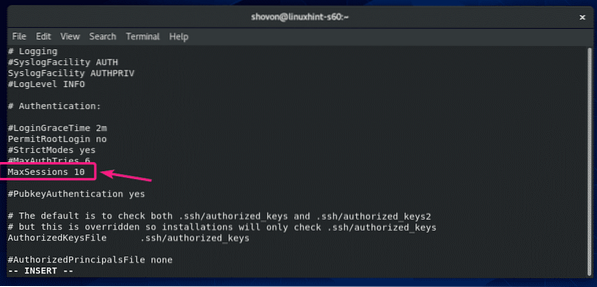
На исти начин можете поставити ограничење за неуспеле покушаје пријаве. Само некоментар МакАутхТриес и подесите колико неуспелих покушаја пријављивања желите да дозволите пре прекида везе.
МакАутхТриес
Конфигурациона датотека би једном требало да изгледа на следећи начин МакАутхТриес је подешен на 3.
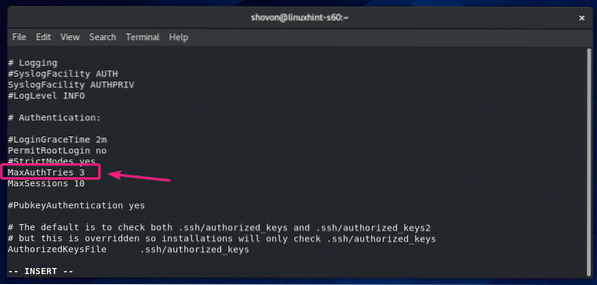
Дакле, на тај начин инсталирате и конфигуришете ССХ сервер на ЦентОС 8. Хвала што сте прочитали овај чланак.
 Phenquestions
Phenquestions


